LINE(ライン)友だちを追加する方法
[PR記事]
開発:LINE Corporation


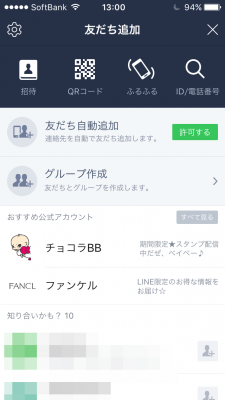
お待たせしました!今回は友だちの追加方法についての紹介です。
これまでにもアドレス帳の連携で友だちを追加することについては触れましたが、その方法ではアドレスに記載されているすべての連絡先にLINEの利用状況を通知してしまうため基本使わないように!とのことも説明したかと思います。しかし今回は、そういうデメリットなく友だちを登録できる方法についてお教えしましょう!
友だちを登録する方法はいろいろありますので、時・場所・場合にあわせて使いやすいものを利用していください。
【アプリの特徴】
- 無料で通話ができる!
- 豊富なスタンプで新感覚なコミュニケーションも可能!
- ゲームや公式アカウントのほか多彩なコンテンツを収録!
友だちの登録方法はいろいろ!
LINEの友だち登録にはいくつかの方法があります。
目の前にいる人の場合や遠方の友人知人のときなど、TPOにあわせて使い分けることができますので、便利なやり方で登録していきましょう。
それではさっそくそれぞれの特徴や利用法について説明します。
なお、友だちの追加は「+アイコン」をタップすることがすべてに共通しており…
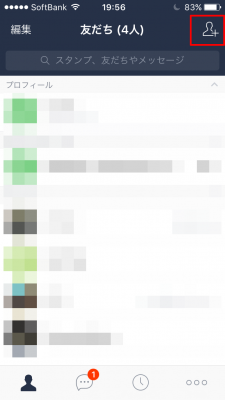
タップをすると以下のような画面が表示されます。
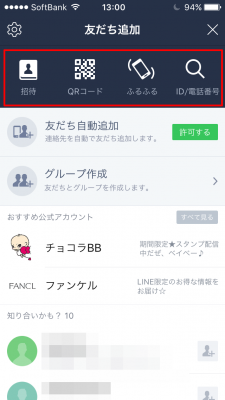
友だちの登録はすべてこの画面からスタートとなり、使うのは赤枠内のアイコンです。
近くの友だちとはコレで! 「超音波」「Bluetooth」で登録
近くの友だちとのLINEアドレス交換は「Bluetooth」や「超音波」を用いた方法がとっても楽チン!
使い方は受信と送信する側で画面の切り替えが必要となり、片方は「QRコード」のボタンをタップしてカメラモードとし、もう片方は「QRコード」のボタンをタップしてカメラモード→画面右下の「自分のQRコード表示」をタップして画面を切り替えるだけでOKです。
カメラモード
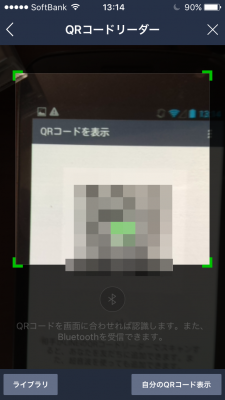
QRコードモード
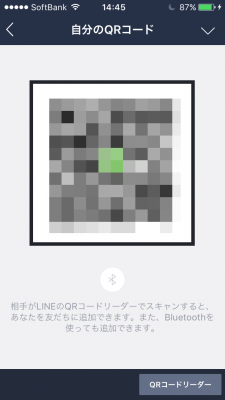
なお「Bluetooth」や「超音波」の機能がちゃんと作動しているかどうかの確認については「Bluetooth」や「超音波」のマークの色を見て調べることができます。
マークが白い場合はOKでグレーのときはNGです。
以下の写真を比較すれば一目瞭然でしょう。
モードがオンの場合
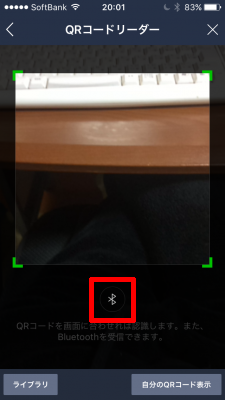
モードがオフの場合
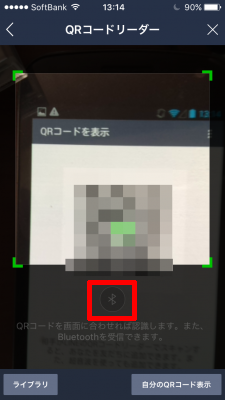
赤枠内のアイコンのカラーが違うことがわかるかと思います。
なお、コンタクトするときの距離感ですが、約1.5メートル以内でしたらすぐに連携できるはずです。
もしうまくいかない!という場合はLINEのバージョンもチェックしてみましょう。
新規でダウンロードしたLINEであれば問題ありませんが、相手のLINEのバージョンが古い場合ですと対応していないこともあります。この機能はver5.3.0からです。
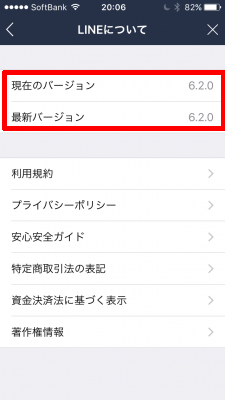
LINEのバージョンは「設定」の項目一番下の「LINEについて」からも確認することができます。
「QRコード」での登録方法
近くの友だちから遠くの友人知人にまで幅広く利用できるのが「QRコード」です。
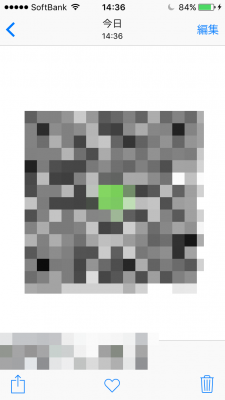
この「QRコード」の使い方さえ覚えてしまえば、ほとんどのシーンにおいてスムーズに登録することができるでしょう。
使い方ですが、一般的な「QRコード」の利用と同じ感覚で使うことができます。
お互いにLINEを起動した後は、「QRコード」を表示する側と読み取る側に分かれて登録を始めます。
まずは画面上部にある「QRコード」のマークをタップしましょう。
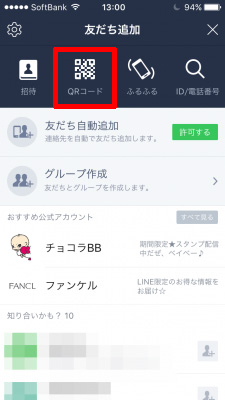
【QRコードを撮影する側】
撮影する側はカメラモードになっていますので、そのままでOK!
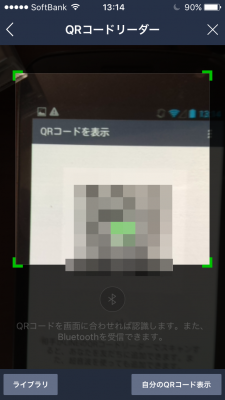
【QRコードを撮影される側】
カメラモード後、画面右下に「自分のQRコードを表示」というボタンがありますのでタップしてください【すると画面に「QRコード」が表示されるはずです。これがあなたのLINE用「QRコード」です。
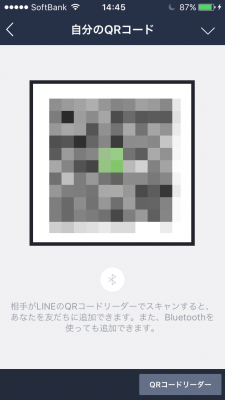
お互いこの状態になったら「QRコード」を読み込んでください。
読み込みに成功すると、相手のアイコン画像とLINEの名前が表示されますので「追加」をタップして登録しましょう。
その他「QRコード」の使い方
「QRコード」を利用すれば、遠方の相手でも簡単に登録してもらうことができますので覚えておいてください。
「QRコード」の利用メニューは画面右上の下矢印ボタン(赤枠内)から呼び出すことができます。
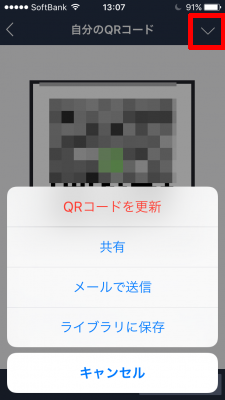
なお、自分の「QRコード」を表示中の画面でしかできない操作ですので、カメラモードのときは切り換えるのを忘れずに!
それでは利用できるメニューを上から順番に説明していきましょう。
【QRコードを更新】
「QRコード」の表示内容を更新します。
これを行うことで以前に使っていた「QRコード」を無効化します。
無効化する目的は「QRコード」が何らかの形で流出しても、知らない人に登録されないようにするためです。
一度利用したら更新していきましょう。
更新すれば「QRコード」は新しく生成されますので、次回分として使うことができます。
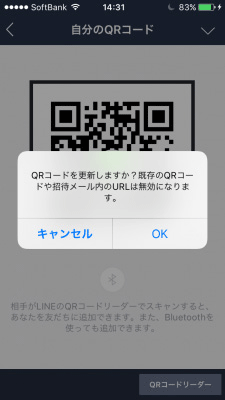
【共有】
メールやSNSなど多目的に使用できます。
利用したいアイコンをタップすれば該当アプリが立ち上がりますので、あとは通常通りに使用すればOKです。
テンプレート文章も作成済みです。追加したい文言がなければそのまま利用しましょう。
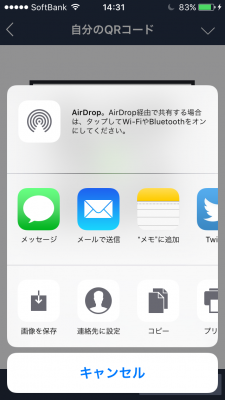
【メールで送信】
先に紹介した「共有」にもありましたが、こちらはダイレクトにメール送信したいときに使います。
必要なテキストや「QRコード」はすでに用意されていますので、後は送りたい相手のアドレスを選択するだけでOK。使い方は通常のメールと同様です。
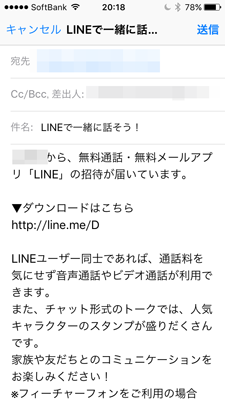
【ライブラリに保存】
「QRコード」の画像がスクリーンショットとして保存されます。
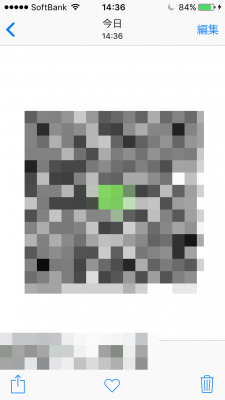
「招待」で登録する
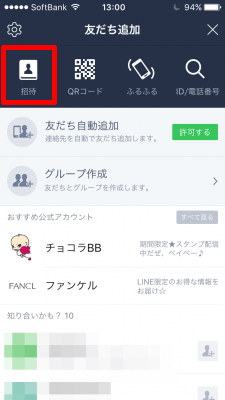
これは「QRコード」のところでも紹介している「共有」や「メールで送信」と同じようなものですが、利用のしやすさではこちらのほうが便利といえるでしょう。
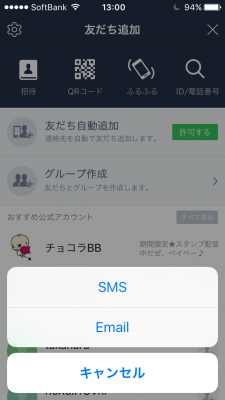
もちろん送りたい人だけをチョイスして連絡できますので、アドレス帳の連携のようにLINEの利用を知られたくない相手にまで送られることはありません。安心して使うことができます!
SMSとEmailに対応しており、利用したいほうをタップすればそれぞれに登録しているアドレスが表示されます。
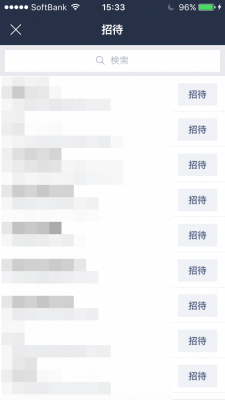
本文もテンプレートのものが用意されていますので、そのまま利用するのもアレンジするのも思いのまま。
URLなど以外は修正もできますので、好きなように変更しても大丈夫です。
「ふるふる」で登録する
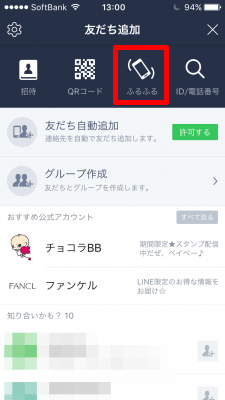
「ふるふる」とはスマホに備わっている位置情報サービスを活用した登録サービスです。
LINEのアドレス交換というと少し前まではこれを使用するのが主流でしたが、最初に紹介した「超音波」などでの登録方法が登場したことによりその座を奪われたものの、知っておいても損はないと思いますので紹介しておきましょう。
また、これらの機能を覚えておければ、「この機能試してみたいんだけど協力して!」などと、連絡先を知りたい相手に話を持ちかけやすいかもしれませんよ(笑)

冗談はさておいて「ふるふる」の使い方についてですが、画面上部にある「ふるふる」のアイコンをタップ!
その名の示すようにお互いのケータイを近くづけて振るだけでLINEのアドレスを交換することができます。
スマホの設定では、Wi-FiもしくはGPSがオンになっていることを確認しましょう。
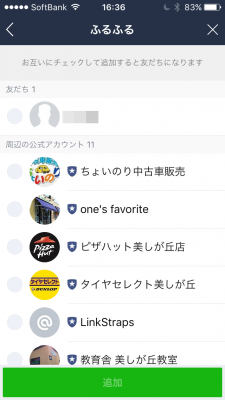
すると上の写真のようにヒットしたユーザー名が表示されるはずです。
このようにかなり便利な機能ではありますけれど位置情報の取得がうまくいかないときは、なかなか認識されない場合もあるようですので、そんなときは何度か試してみるか先に紹介した方法で試してみてください。
「ID」または電話番号で検索
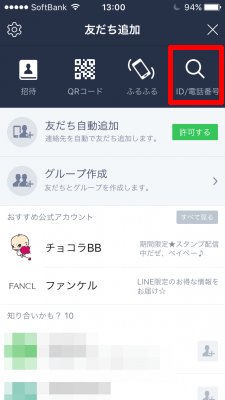
最後に「ID」と電話番号での登録方法を紹介しましょう。
画面上部にある「ID/電話番号」をタップすると以下の画面が立ち上がります。
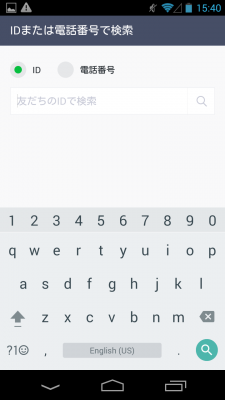
ここで「ID」か「電話番号」の利用したい方を選んで該当のナンバーを入力すれば、登録したい相手の情報が表示されます。
【「ID」と「電話番号」での検索は慎重に!】
「ID」と「電話番号」での検索についてですが、これらはあまり利用しないほうが無難です。まず「ID」についてですが、これはあなたにLINE専用として与えられた世界に一つ限りの認識番号であり、一度設定してしまうとLINEを完全に削除してから登録し直さない限りは変更することができません。
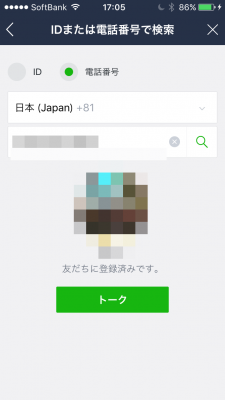
そのためこの「ID」がなんらかの形で流出してしまうと知らない人から友だち申請が届いたり、最悪怪しい業者に目をつけられたりすると、日常的なLINE使用に支障をきたす恐れがるからです。そして電話番号については言うに及ばずでしょう。
ですので、近くの人とは「超音波」や「ふるふる」などで登録し、遠方の友人などには「QRコード」を発行してメールなどで連絡というのが一番の理想です。
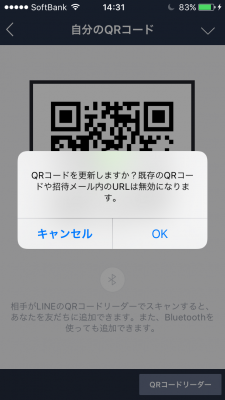
すでに説明したように「QRコード」については使用後にいくらでも更新をかけられますので、万が一関係のない人に知られたとしても簡単に変更することができますが、「ID」と「電話番号」については、そう簡単には変更することはできません。
LINEの「ID」にせよ「電話番号」にせよ、長い付き合いになるものですので、どうしても必要な場合以外は利用しないほうがいいかと思います。
「ID」での検索を利用するためには「年齢認証」が必要
「ID」での検索機能を利用するためには「年齢認証」をしなければなりません。
この点については以前の記事でも軽く触れていましたが、今回はそのやり方について紹介しましょう。…が、その前にLINEのID検索機能はなぜ年齢認証が必要なのか?ということについてですが、これはいかがわしい利用者との出会いをマッチングさせないために採用された措置なのです。
そのため利用できるのは18歳以上のユーザに限られます。
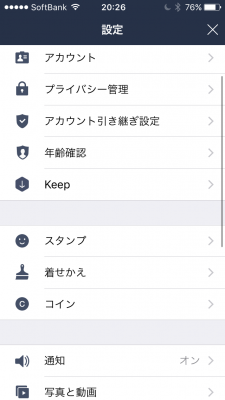
逆を言えばIDでの利用にはそういう危険性がはらんでいるという見方もできなくもありません。これ以上の詳細については割愛しますが、IDでの検索機能を使う場合、その利用の仕方によってはいらぬトラブルを招くケースもあるということを念頭においてください。
【年齢認証をする】
「ID」の登録の仕方についての説明をします。「…」→「歯車」の順にタップしてください。これらの場所については使用端末によって多少の違いがあるようですのでご注意を!
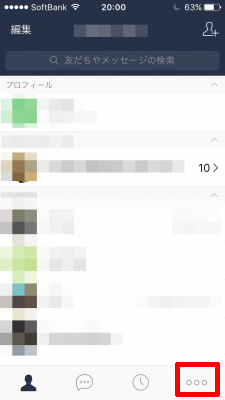
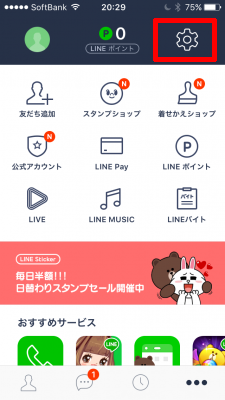
「歯車」をタップしたところで、以下のような画面が表示されているはずです。
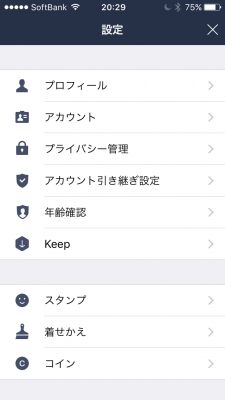
「設定」と表示され、写真のようなメニューが表示されている画面でしたら次へ進みます。
「年齢確認」を押してください。
ここでは契約している事業者ごとで入力内容に違いがあるようですので、それぞれに合わせて必要事項を入力してください。
ソフトバンク
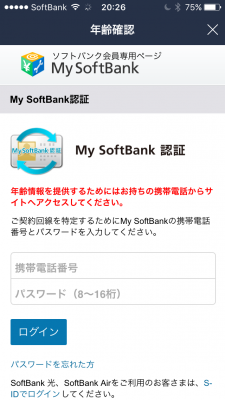
ドコモ
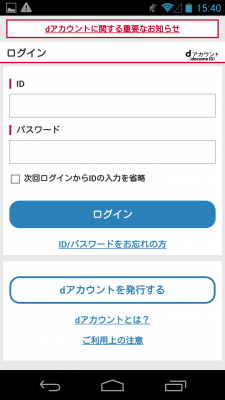
au
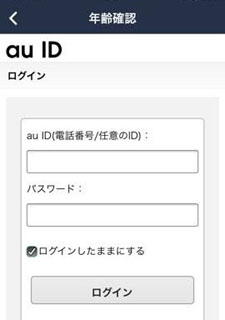
登録が済めば「ID」の利用が可能になります。
繰り返しになりますが、安全・健全な利用を心がけて快適なLINEライフを送りましょう!
その他登録方法について
さて、ここまでは順調ですか?
もし問題がなければ友だちとの登録ができているかと思いますので、無料通話やトークを楽しんでください。
なお、ここで紹介した以外にも今後説明予定の「トーク」などを使って友だち登録する方法もあります。
それらについては実際に「トーク」を利用する段階で改めて紹介しますのでお楽しみに!
関連情報
・【前回の記事】LINE(ライン)「ID」の設定と「知り合いかも?」の管理方法 | オクトバ
開発:LINE Corporation

iPhone版はこちらからDL
| アプリ名 | LINE(ライン) - 無料通話・メールアプリ |
|---|---|
| 対応OS | 端末により異なります |
| バージョン | 端末により異なります |
| 提供元 | LINE Corporation |
- ※お手持ちの端末や環境によりアプリが利用できない場合があります。
- ※ご紹介したアプリの内容はレビュー時のバージョンのものです。
- ※記事および画像の無断転用を禁じます。





